响应式图片
在本文中我们将学习响应式图片(一种在不同的屏幕尺寸、分辨率或具有其他类似特性的设备上都呈现良好的图片),并且探究 HTML 提供的一些帮助实现它们的工具,这有助于提升(网页在)不同设备上的性能。响应式图片仅是响应式设计的一部分,你在学习 CSS 的过程中将学到相关的知识。
为什么要使用响应式图片?
让我们来看一个典型的场景。一个典型的网站头部可能会有一张图片,头部下面可能会有一些内容的图片。头部图片很可能会横跨整个头部的宽度,而内容图片会适应某个内容区块的宽度,以下是个简单的例子:
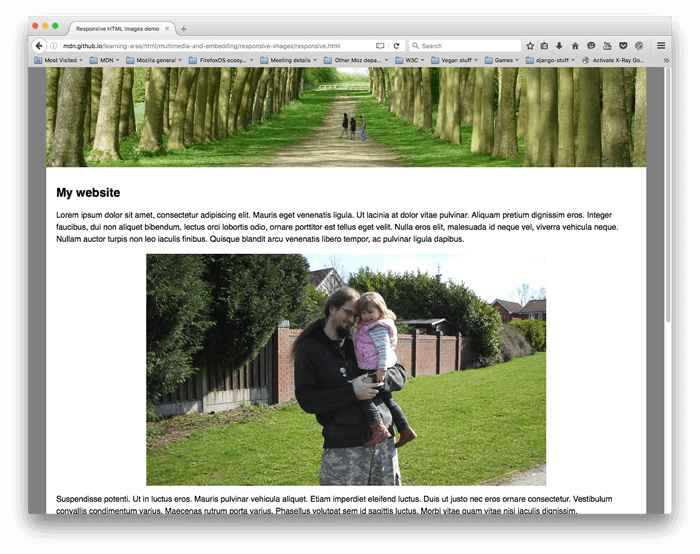
这个网页在宽屏设备(例如笔记本电脑或台式机)上表现良好(你可以查看在线演示以及在 GitHub 上查看源代码)。我们不会在本课程中详细讨论它的 CSS,只说以下几个要点:
- 正文内容设置了最大宽度为 1200 像素——在大于该宽度的视口中,正文会保持 1200 像素宽,并将其本身置于可用空间的中间;在小于该宽度的视口中,正文的宽度是视口宽度的 100%。
- 头部图片设置为,无论头部宽度如何变化,它的中心始终处于头部的中间,这样如果网站显示在窄屏上,图片中心的重要细节(里面的人)仍然可以看到,而两边超出的部分就消失了。图片的高度是 200px。
- 内容图片设置为,如果 body 元素比图片更小,图片就会随之缩小,这样图片总是在 body 中,而不会溢出。
然而,如果你尝试在小屏幕设备上查看本页面,问题就会产生。下图中网页的头部看起来还可以,但它在移动设备上占据了过多的屏幕高度,在这个尺寸下,你很难看到第一张内容图片中的两个人脸。
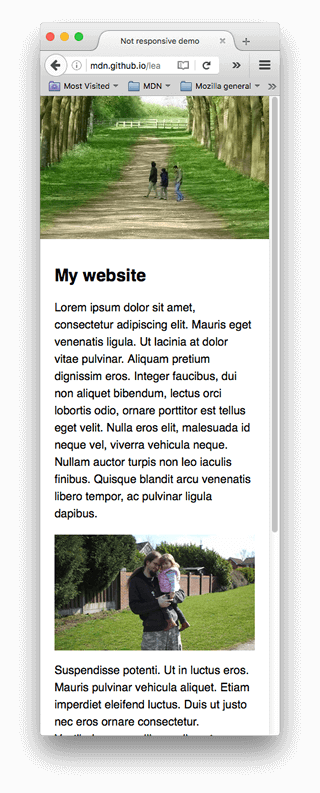
一个改进的方法是,当网站在窄屏上观看时,显示一张只含重要细节的裁剪版本的图片,在像平板电脑这样的中等宽度的屏幕设备上显示时,显示另一张裁剪的图片。如果采用这种方式,你会需要为多种布局提供不同的裁剪图片,这种问题通常称为美术设计问题(art direction problem)。
此外,如果是在小屏手机屏幕上显示网页,那么没有必要在网页上嵌入这样大的图片。这样做会浪费流量;移动用户不希望浪费流量来下载为桌面用户准备的大图片,他们的设备只需下载小图片即可。反过来说,一张小的位图,如果它的显示尺寸大于原始尺寸,看起来就会有颗粒感(位图有固定数量的像素宽,固定数量的像素高,正如我们在矢量图中所学到的)。理想情况下,用户的 web 浏览器可以使用多种分辨率的图片。然后,浏览器就可以根据用户设备的屏幕尺寸来确定加载的最佳分辨率。这就是分辨率切换问题。
更复杂的是,有些设备的屏幕分辨率很高,需要比你想象中更大的图像才能很好地显示。这本质上是同一个问题,但背景略有不同。
你可能会认为矢量图形能解决这些问题,在某种程度上是这样的——它们文件大小很小,而且缩放自如,因此你应该尽可能地使用它们。然而,它们并不适合所有的图片类型,虽然在简单图形、图案、界面元素等方面较好,但如果是有大量的细节的图片(例如照片),创建矢量图像会非常复杂。像 JPEG 这样格式的位图会更适合类似上面例子中的图片。
web 刚面世时,这样的问题并不存在,在上世纪 90 年代早期至中期,人们仅仅可以通过笔记本电脑和台式机来浏览 web 页面,所以浏览器开发者和规范制定者甚至没有想到要实现这种解决方式(响应式开发)。最近应用的响应式图片技术,通过为浏览器提供多个图像文件来解决上述问题,比如使用相同显示效果的图片但包含多个不同的分辨率(分辨率切换),或者使用不同的图片以适应不同的空间分配(美术设计)。
如何创建响应式图片?
在本节中,我们会探究上面提出的两个问题,并且演示如何用 HTML 的响应式图片特性来解决。需要注意的是,如以上示例所示,在本节中我们将专注于 HTML 的 {{htmlelement("img")}} 元素(我们在上文例子中的内容图片),但网站头部的图片仅是装饰性的,实际上应该要用 CSS 的背景图片来实现。CSS 是比 HTML 更好的响应式设计的工具,我们之后会在 CSS 模块中讨论这些。
分辨率切换:不同的尺寸
那么,我们到底想要用分辨率切换解决什么问题呢?我们想要显示相同的图片内容,仅仅依据设备来决定显示得更大或更小——这是我们在示例中的第二个内容图像的情况。标准的 {{htmlelement("img")}} 元素传统上仅仅可以给浏览器指定唯一的资源文件。
然而我们可以使用两个属性——srcset 和 sizes——来提供额外的资源图像和提示,帮助浏览器选择最合适的资源。你可以从 Github 上的 responsive.html 中查看示例(也可以查看它的源代码):
srcset 和 sizes 属性看起来很复杂,但是如果你像上面那样进行格式化,每一行有一个不同的属性值,那么它们并不是很难理解。每个值都包含逗号分隔的列表,列表的每一部分由三个子部分组成。让我们来分别看看这些内容:
srcset 定义了浏览器可选择的图片集合以及每个图片的大小,每张图片信息的设置和前一个用逗号隔开,每个设置要写:
-
一个文件名(
elva-fairy-480w.jpg) -
一个空格
-
图片的固有宽度(以像素为单位)(
480w)。注意,这里以w为单位,而非你可能期望的px。图片的固有尺寸是它的真实大小,可以通过检查你电脑上的图片文件找到(例如,在 Mac 上,你可以在 Finder 上选择这个图片,然后按Cmd
+
I
来显示信息)。
sizes 定义了一组媒体条件(例如屏幕宽度)并且指明当某些媒体条件为真时,什么样的图片尺寸是最佳选择——这就是我们之前提到的提示。上面的示例中,在每个逗号之前,我们写:
- 一个媒体条件(
(max-width:600px))——你会在 CSS 主题中学到更多相关的知识,但现在我们暂且认为,媒体条件描述的是屏幕可能处于的状态。上面示例中,我们的意思是“当视口的宽度小于等于 600px 时”。 - 一个空格
- 当媒体条件为真时,图像将填充的插槽的宽度(
480px)
在 sizes 中,可以使用任何长度值。例如,与其提供绝对宽度(如 480px),不如提供相对于视口的宽度(如 50vw),但不能提供百分比。你也许已经注意到最后一个插槽的宽度是没有媒体条件的(当没有任何一个媒体条件为真时,它默认生效)。在浏览器成功匹配某一个媒体条件之后,剩下所有的条件都会被忽略,所以要注意媒体条件的顺序。
有了这些属性后,浏览器会:
- 查看屏幕尺寸、像素密度、缩放级别、屏幕方向和网络速度。
- 找出
sizes列表中第一个为真的媒体条件。 - 查看该媒体查询对应的插槽大小。
- 加载
srcset列表中引用的与插槽大小相同的图片,如果没有,则加载第一个大于所选插槽大小的图片。
就是这样!所以在这里,如果支持响应式图片的浏览器以 480px 的视口来加载页面,那么 (max-width: 600px) 的媒体条件为真,因此 480px 的插槽会被选择,继而将加载 elva-fairy-480w.jpg,因为该图片的固有宽度(480w)最接近于插槽宽度。800px 的照片大小为 128KB,而 480px 版本仅有 63KB 大小——节省了 65KB。现在想象一下,如果这是一个有很多图片的页面。使用这种技术会节省移动端用户的大量带宽。
在桌面端浏览器测试上面的示例时,如果你把浏览器设到最小宽度,却没有加载更小的图片,请检查一下此时的视口是什么(你可以打开浏览器的 JavaScript 控制台,输入 document.querySelector('html').clientWidth 来获得近似视口宽度)。不同的浏览器设置了窗口可以缩小到的最小宽度,它可能比你想的更宽一点。使用移动端浏览器测试时,可以使用类似 Firefox 的 about:debugging 页这样的工具,使用桌面端开发者工具检查在移动端加载的页面。
要查看加载了哪些图像,你可以使用 Firefox 开发者工具的网络监视器标签或 Chrome 开发者工具的网络面板。对于 Chrome 浏览器,你可能还需要禁用缓存,以防止它选取已下载的图片。
不支持这些特性的旧版本浏览器,会忽略这些属性,它们直接越过并按常规加载 src 属性引用的图像文件。
在上面链接的示例的 {{htmlelement("head")}} 中,有一行代码 <meta name="viewport" content="width=device-width">:这行代码会强制让手机浏览器采用它们真实可视窗口的宽度来加载网页(有些手机浏览器会提供不真实的可视窗口宽度,用比真实视口更大的宽度加载网页,然后再缩小加载的页面,这样的做法会使得响应式图片或其他响应式设计失效)。
分辨率切换:相同的尺寸,不同的分辨率
假如有一张图片,在不同屏幕分辨率下,以相同的实际尺寸显示。通过提供高分辨率版本的图片,可以在高分辨显示器上提供更好的用户体验。
为此,你可以使用 srcset 结合 x 描述符(一种更简单的语法),而不用 sizes,来让浏览器选择合适分辨率的图片。你可以参考这个示例 srcset-resolutions.html(或查看源代码):
请注意,即使图片仍然以相同的尺寸显示,但在高分辨率显示器下,可以看到等多细节。
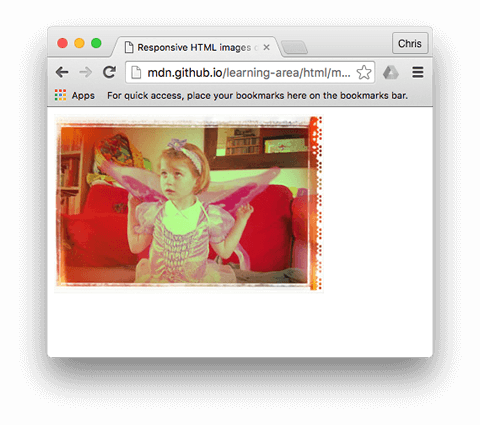
在这个例子中,下面的 CSS 会应用在图片上,所以它在屏幕上的宽度是 320 像素(也称作 CSS 像素):
在这种情况下,就不需要 sizes 属性——浏览器计算出正在显示的显示器的分辨率,然后显示 srcset 引用的最适合的图片。因此,如果访问页面的设备具有标准/低分辨率显示(用单个设备像素表示一个 CSS 像素),那么会加载 elva-fairy-320w.jpg(1x 是默认值,所以你不需要写出来)。如果设备有高分辨率(用两个或更多的设备像素表示一个 CSS 像素),则会加载 elva-fairy-640w.jpg。640px 图像的大小为 93KB,而 320px 图像的大小仅仅有 39KB。
美术设计
回顾一下,美术设计问题涉及到更改显示的图片以适应不同的图片显示尺寸。例如,当在桌面浏览器上查看网页时,可能会显示一个有人物在中间的大型横向镜头。但当在移动浏览器上查看同样的图片时,它会被缩小,使得图片中的人物变得非常小,难以辨认。在移动设备上,我们可能更希望显示一个较小的、竖向的图片,这样可以放大人物。借助 {{htmlelement("picture")}} 元素我们可以实现这种解决方案。
回到我们最初的例子 not-responsive.html,我们有一张图片需要进行美术设计:
让我们使用 {{htmlelement("picture")}} 来解决这个问题!就像 <video> 和 <audio> 一样,<picture> 元素是包含多个 {{htmlelement("source")}} 元素的容器,它提供了多个不同的资源供浏览器选择,然后还有至关重要的 {{htmlelement("img")}} 元素。在 responsive.html 中的代码如下所示:
<source>元素包含一个media属性,这一属性包含一个媒体条件——就像第一个srcset例子那样,这些条件决定哪张图片会显示——第一个条件为真的图片会显示。在上述示例中,如果视口的宽度为 799px 或更少,第一个<source>元素的图片就会显示。如果视窗的宽度是 800px 或更大,就显示第二张图片。srcset属性包含要显示图片的路径。请注意,正如我们在<img>上面看到的那样,<source>可以使用单个srcset属性引用多个图像,还有sizes属性。所以你可以通过一个<picture>元素提供多个图片,不过也可以给每个图片提供多分辨率的图片。实际上,你可能不会想经常做这样的事情。- 在任何情况下,你都必须紧贴着
</picture>前面提供一个<img>元素以及它的src和alt属性,否则不会有图片显示。当媒体条件都不为真的时候(你可以在这个例子中移除第二个<source>元素),它会显示默认图片;如果浏览器不支持<picture>元素,它可以作为后备方案。
借助这样的代码我们能够在宽屏和窄屏上都能显示合适的图片,如下所示:
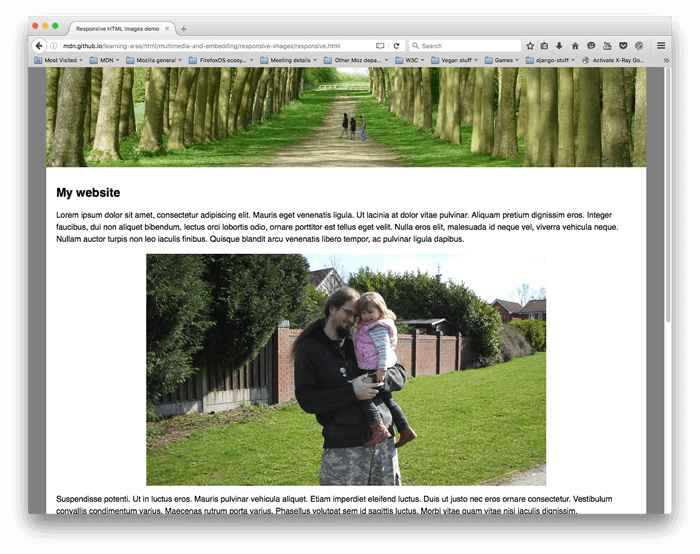
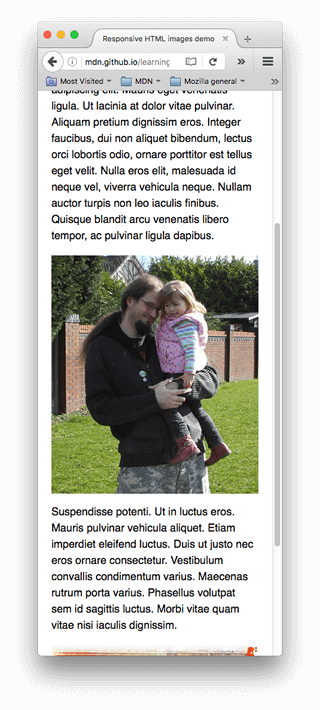
你应该仅仅当在需要美术设计的场景中使用 media 属性;如果你使用 media,不要也在 sizes 属性中提供媒体条件。
为什么我们不用 CSS 或 JavaScript 来实现?
当浏览器开始加载页面时,它会在主解析器开始加载和解释页面的 CSS 和 JavaScript 之前,预先下载(预加载)所有图像。这种机制通常有助于减少页面加载时间,但对于响应式图像并不有用,因此需要实现类似 srcset 的解决方案。例如,你不能加载 {{htmlelement("img")}} 元素,然后使用 JavaScript 检测视口宽度,再然后根据需要动态更改源图像为较小的图像。这时,原始图像已经被加载,如果仍加载小图像,则在响应式图像方面甚至更糟糕。
动手练习:实现你自己的响应式图片
在本次动手练习中,我们期待你能勇敢地独立完成大部分任务。我们希望你使用 <picture> 来实现自己美术设计的宽/窄屏显示适配,以及使用 srcset 切换不同的分辨率。
- 写一些简单 HTML 来包含你的代码(如果你喜欢,也可以使用
not-responsive.html作为起点)。 - 找一张漂亮的宽屏风景图像,其中需要包含一些细节。使用图像编辑器创建一个网页大小的版本。然后裁剪一下,显示一个更小的部分,其中包含放大的细节,然后创建第二张图片(差不多 480px 宽度比较好)。
- 使用
<picture>元素来实现艺术图片切换器! - 创建不同大小的多张图片,每个图片的图像都是一样的。
- 使用
srcset/size来创建一个分辨率切换器的示例,可以在不同的分辨率的情况下,提供相同尺寸的图像,或者在不同的视图大小的情况下,提供不同尺寸大小的图像。
小结
响应式图像的介绍到此结束——希望你享受学习新技术的过程。总结一下,我们讨论了两个不同的问题:
- 美术设计:当你想为不同布局提供不同剪裁的图片——比如在桌面布局上显示完整的、横向图片,而在手机布局上显示一张剪裁过的、突出重点的纵向图片,可以用 {{htmlelement("picture")}} 元素来实现。
- 分辨率切换:当你想要为窄屏提供更小的图片时(因为小屏幕不需要像桌面端显示那么大的图片);以及你想为高/低分辨率屏幕提供不同分辨率的图片时,都可以通过矢量图(SVG 图片)或者
srcset以及sizes属性来实现。
此时整个多媒体与嵌入模块接近尾声!在继续下一个模块之前,你现在唯一要做的就是进行一次多媒体与嵌入的测试,看看你学得怎样。希望你玩得开心!
参见
- Jason Grigsby 对响应式图片的出色介绍
- 响应式图片:如果你只是改变分辨率,就用 srcset——包含了更多关于浏览器如何选择显示图片的解释
- {{htmlelement("img")}}
- {{htmlelement("picture")}}
- {{htmlelement("source")}}